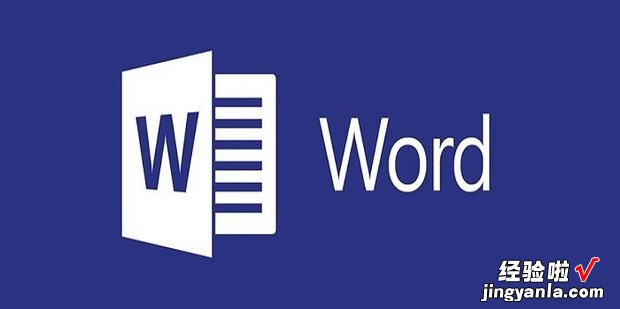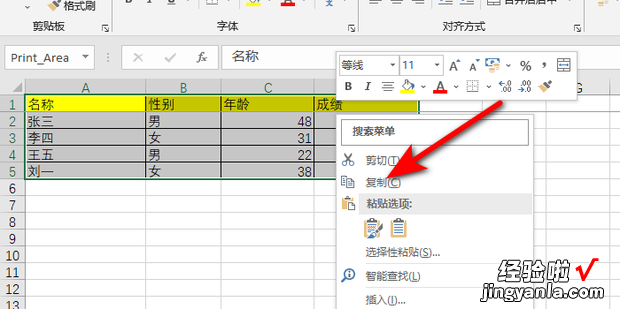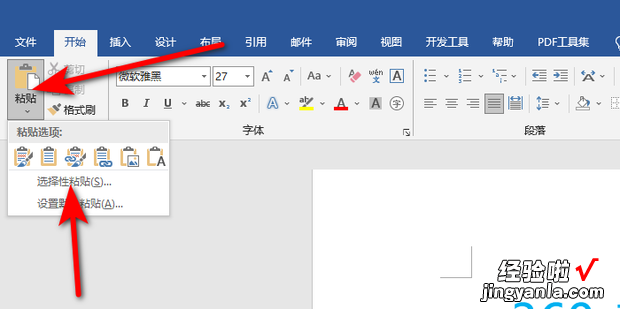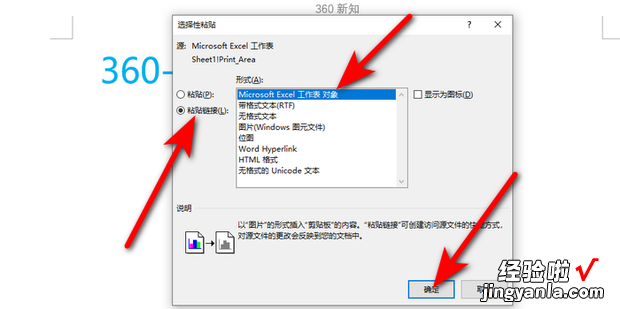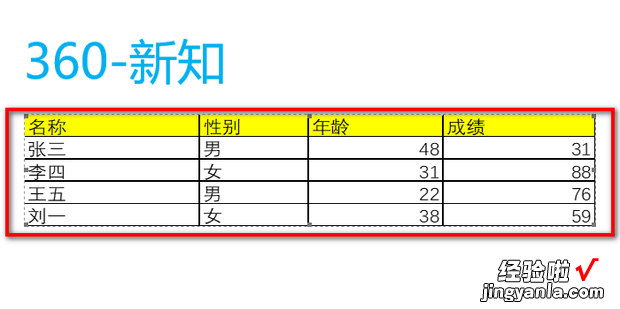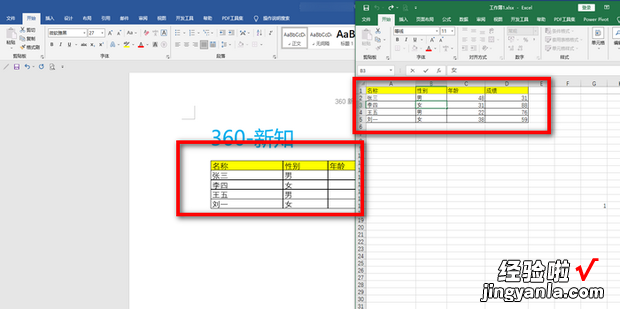现在给大家介绍一下Word表格中数据怎样随数据源的变化自动更新
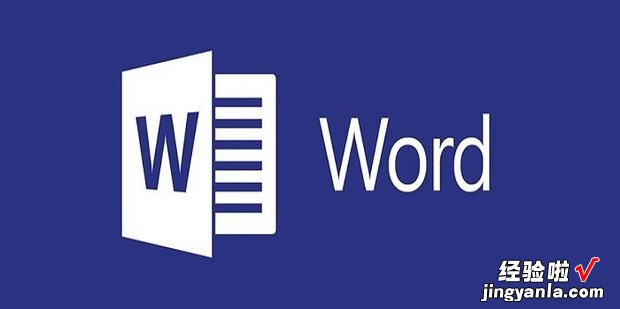
方法
首先在Excel表格中选中表格 , 然后点击鼠标右键选择复制 。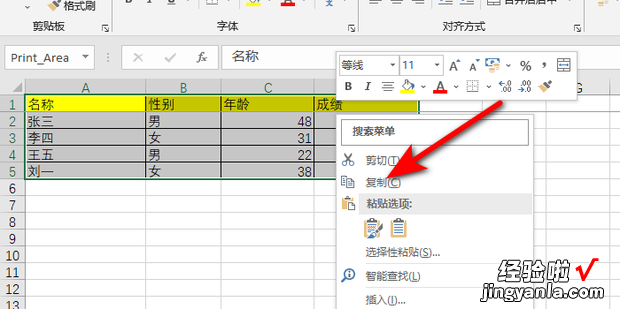
回到Word文档中360新知点击粘贴,点击选择性粘贴 。
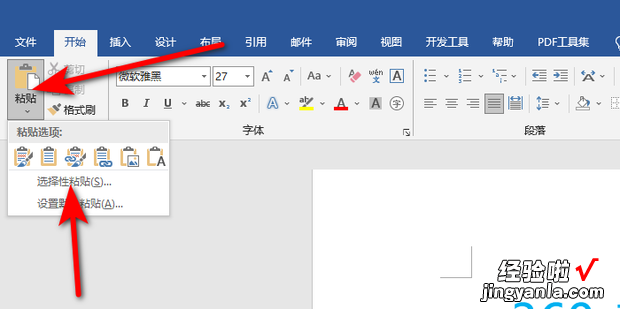
在粘贴链接中点击Microsoft Excel 工作表对象,然后点击确定 。
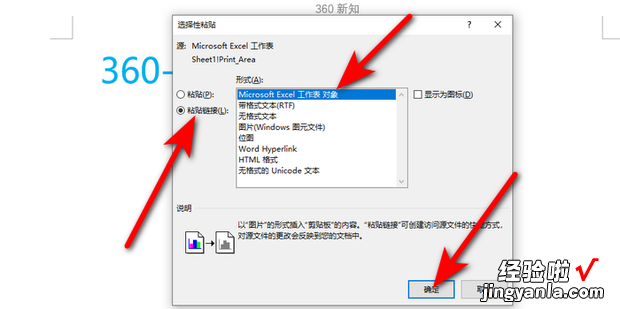
此时刚刚在Excel中复制的表格就粘贴到Word文档中了,双击即可打开数据源 。
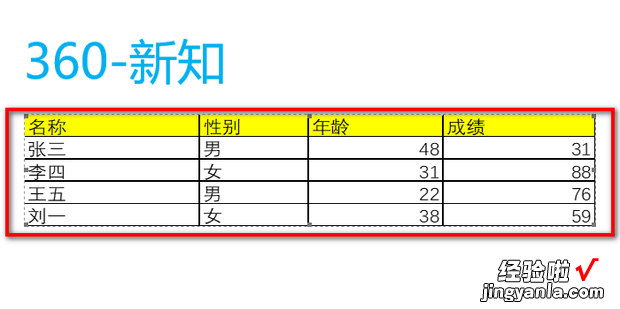
最后在Excel对数据源进行修改Word中的表格数据也会随之发生变化 。
【Word表格中数据怎样随数据源的变化自动更新】
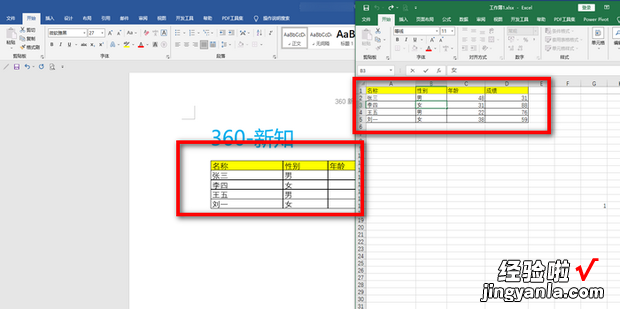
现在给大家介绍一下Word表格中数据怎样随数据源的变化自动更新